Нет описания правки |
|||
| Строка 34: | Строка 34: | ||
*'''Clock Source''' (''источник синхронизации'') - некоторые аудиокарты обеспечивают внешний источник синхронизации, который может устранить проблемы с синхронизацией/выходом. Однако большинство карт работают правильно с выбранным по умолчанию '''Internal''' (''внутренним'') источником. | *'''Clock Source''' (''источник синхронизации'') - некоторые аудиокарты обеспечивают внешний источник синхронизации, который может устранить проблемы с синхронизацией/выходом. Однако большинство карт работают правильно с выбранным по умолчанию '''Internal''' (''внутренним'') источником. | ||
*'''Show ASIO Panel''' (''показать ASIO панель'') - открывает панель настроек ASIO драйвера, используйте это чтобы изменить значение задержки. Значения между 1-4 мс без опустошения являются крайними, 5-10 мс отлично и 11-20 мс хорошо. Хорошее значение = 10 мс (441 [[сэмпл]]ов). | *'''Show ASIO Panel''' (''показать ASIO панель'') - открывает панель настроек ASIO драйвера, используйте это чтобы изменить значение задержки. Значения между 1-4 мс без опустошения являются крайними, 5-10 мс отлично и 11-20 мс хорошо. Хорошее значение = 10 мс (441 [[сэмпл]]ов). | ||
*'''Mix in buffer switch''' ('' | *'''Mix in buffer switch''' (''переключатель смешивания в буфере'') - выходящий звук смешивается в буфере. Опция позволяет на некоторых звуковых картах добиться более низкой задержки. '''Примечание''': ''При использовании, счётчик опустошения отключается, и опустошение буфера может быть более слышимым''. | ||
*'''Triple buffer''' (''тройной буфер'') - на некоторых ASIO драйверах может уменьшить слышимый звук опустошения буфера, когда загрузка процессора приближается к 100%. Тройная буферизация наиболее полезна, когда [[микширование]] происходит при высокой нагрузке на процессор, но с некоторыми драйверами звуковых карт это вызывает крах (программа виснет), когда опустошение буфера происходит слишком часто (например, Tascam US122). '''Примечание''': ''Тройная буферизация удваивает задержку по сравнению с той, что находится в настройках ASIO драйвера (см. информацию "'''Status'''" чуть ниже меню выбора драйвера). Хорошие драйверы запускают буфер в начале периода задержки, и таким образом '''FL Studio''' имеет доступным весь период задержки буфера для обработки звука. Плохо написанные драйверы могут запустить буфер в конце периода и таким образом снизить время доступное буферу, что приводит к опустошению. Опция тройной буферизации работает с одним буферным блоком позади, и готовит звук для следующего периода буфера при каждом цикле. Это удваивает задержку, но гарантирует, что будет достаточно времени, чтобы обработать каждый буфер''. | *'''Triple buffer''' (''тройной буфер'') - на некоторых ASIO драйверах может уменьшить слышимый звук опустошения буфера, когда загрузка процессора приближается к 100%. Тройная буферизация наиболее полезна, когда [[микширование]] происходит при высокой нагрузке на процессор, но с некоторыми драйверами звуковых карт это вызывает крах (программа виснет), когда опустошение буфера происходит слишком часто (например, Tascam US122). '''Примечание''': ''Тройная буферизация удваивает задержку по сравнению с той, что находится в настройках ASIO драйвера (см. информацию "'''Status'''" чуть ниже меню выбора драйвера). Хорошие драйверы запускают буфер в начале периода задержки, и таким образом '''FL Studio''' имеет доступным весь период задержки буфера для обработки звука. Плохо написанные драйверы могут запустить буфер в конце периода и таким образом снизить время доступное буферу, что приводит к опустошению. Опция тройной буферизации работает с одним буферным блоком позади, и готовит звук для следующего периода буфера при каждом цикле. Это удваивает задержку, но гарантирует, что будет достаточно времени, чтобы обработать каждый буфер''. | ||
Версия от 15:55, 16 декабря 2021
Чтобы открыть звуковые настройки выберите из главного меню Options > Audio settings или нажмите клавишу F10 на клавиатуре. Страница аудио настроек содержит опции и настройки для вашей звуковой карты. Параметры выбранные здесь, могут оказать большое влияние на загрузку центрального процессора, поэтому стоит потратить время, чтобы изучить доступные варианты настроек. Обратите внимание, что некоторые параметры изменяются в зависимости от того какой выбран драйвер ASIO или первичный звуковой драйвер.
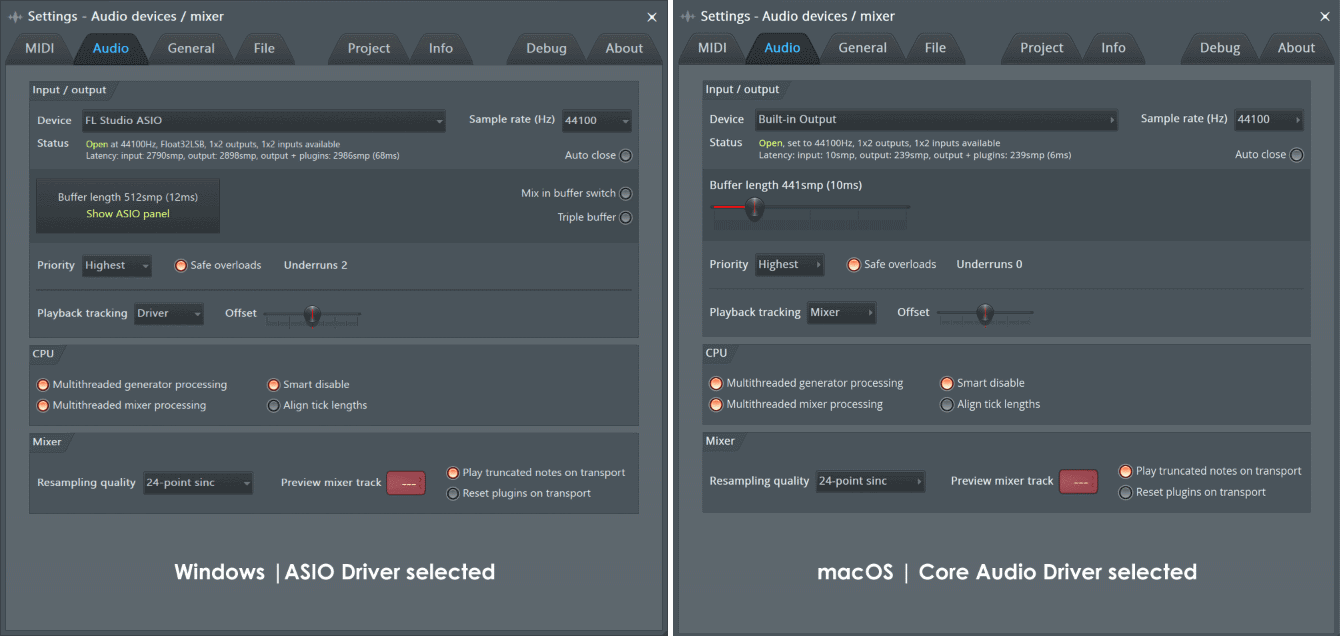
Вверху слева показаны параметры аудиосистемы Windows с выбранным драйвером FL Studio ASIO, с права драйвер Built-in Output MacOS Core Audio. Если ваш аудиоинтерфейс имеет свой собственный ASIO/Core Audio драйвер, используйте его.
Несколько слов о звуковых-картах, аудио-интерфейсах и их драйверах
- Звуковая карта - термин «звуковая карта» используется довольно свободно, вы можете иметь звуковую карту в вашем компьютере, в виде чипа на материнской плате или это может быть внешнее устройство подключенное по USB/FireWire/Bluetooth.
- Аудио-интерфейс - лучше использовать этот термин. Аудио-интерфейс, это любое устройство позволяющее вам слышите звук из динамиков компьютера.
- Драйвер аудио-интерфейса - это программный интерфейс обмена данными между операционной системой (ОС) и аудио-устройством. Драйвер сообщает ОС и FL Studio сколько входов/выходов имеет аудио-интерфейс и какую частоту дискретизации он может поддерживать. В случае Windows ASIO драйвера быстрее и эффективнее драйверов первичного звукового драйвера.
Input/Output (вход/выход)
Выбранные здесь опций будут определять, какие входы и выходы доступны для использования в FL Studio. Выберите звуковые входы и выходы из меню микшера IN/OUT.
- Device (устройство) - это выпадающее меню используется для выбора звуковой карты (выводящего/вводящего устройства), которое будет использоваться FL Studio. В списке будут показаны установленные драйвера звуковой карты, как первичный звуковой драйвер, так и стандартный поддерживаемый ASIO драйвер. Если у вас есть более чем одна установленная звуковая карта, то вы можете использовать это меню для переключения между ними (нажмите клавишу F10, чтобы открыть панель настроек).
Одновременное использование нескольких аудиоустройств:- Windows - если вы хотите использовать один вход и выход от двух устройств, выберите FL Studio ASIO и в нем выберите отдельные вход и выход, как показано ниже. Если вы хотите использовать одновременные входы или выходы нескольких устройств, выберите ASIO4ALL, откройте драйвер и активируйте несколько входов/выходов устройств.
- macOS - откройте папку «Утилиты» и «Агрегированные аудиоустройства». Затем выберите Агрегированное устройство в списке устройств.
- Status (статус) - отображает состояние входов и выходов выбранного драйвера звуковой карты. Сообщает итоговую задержку выхода, включая плагины.
- Auto close (автоматическое закрытие устройства) - когда эта опция активна, это позволяет другим программам использовать драйвер, но только если FL Studio находится не в фокусе (FL Studio свёрнуто или выбрана другая программа). Если у вас возникли проблемы с тем, что другие программы берут под свой контроль звуковую карту и занимают входы/выходы в ASIO4ALL, выключите их, закройте все другие программы (VoIP, Skype, мультимедийные проигрыватели, интернет браузеры и т.д.) и перезапустите FL Studio. Драйвер FL Studio ASIO является мультиклиентным, поэтому вы сможете слышать звук от нескольких приложений одновременно. Примечание: Когда плагины подключены через мост, они будут занимать аудиофокус, и это может остановить воспроизведение. Отключите Auto close или используйте FL Studio ASIO.
- Sample Rate (частота дискретизации) - устанавливает воспроизводимую частоту дискретизации используемую в микшере. По возможности используйте частоту дискретизации по умолчанию = 44100 Гц. Многие старые звуковые карты (например, серии Creative Audigy) имеют минимальную частоту дискретизации в 48000 Гц. В этом случае имейте в виду, что некоторые (старые плагины) могут работать некорректно (как правило, вопрос связан с настройкой), хотя подавляющее большинство плагинов, доступных сегодня, совместимы на разных частотах дискретизации.
- Битность (16, 24) - битовая глубина входящего и выходящего сигналов устанавливаются из диспетчера устройств Windows, ASIO или MacOS Core Audio:
- Windows - щёлкните правой кнопкой мыши по значку динамика в трее Windows и выберите "звуки" далее "воспроизведение" и выберите ваш звуковой интерфейс, затем "установить по умолчанию", затем выберите "свойства", затем "дополнительно" и выберите опцию 24 бит 44100 Гц, если имеется, или 16 бит 44100 Гц, если нет. Если для вашего устройства есть специальный ASIO драйвер, настройки битности также могут быть изменены оттуда.
- MacOS - откройте "настройки аудио MIDI" (вы можете найти их в "утилитах", внутри папки "приложения"). Для выбранного аудиоустройства в правой части окна "аудиоустройства" установите: 44100 Hz / 2ch-24 Bit Integer.
Windows: Аудио свойства
Если ваша звуковая карта не имеет поддержки собственного ASIO, FL Studio включает в себя установку FL Studio ASIO драйвера (см. ниже) и стороннего ASIO4ALL. Примечание: ASIO4ALL это универсальный ASIO драйвер, который работает с большинством звуковых карт, ваш опыт может быть другим. ASIO4ALL позволяет выбирать входы и выходы разных звуковых карт/аудио-устройств. В разделе справки по расширенным настройкам ASIO4ALL указаны параметры..
- Buffer Length (размера буфера) - чтобы изменить размер буфера, нажмите на кнопку Show ASIO Panel (показать ASIO панель), ниже этих данных. Буферные хранит звуковые данные перед их отправкой в аудио-интерфейс. Это позволяет FL Studio выровнять мгновенные всплески нагрузки на процессор при обработке, которая может быть медленнее, чем в «реального времени». Увеличение буфера снижает нагрузку на процессор и уменьшает количество звуковых глюков. Однако при большой задержке буфера между вашей игрой на MIDI клавиатуре или настройками параметров FL Studio пройдёт определённое количество времени прежде чем вы это услышите, это время по меньшей мере равно этой настройке (в мс). Идеальным буфером является наименьшее значение при котором компьютером можно управлять, не вызывая опустошения буфера (прочитайте статью по оптимизации буфера). Хорошая цель при использовании ASIO драйверов составляет от 10 до 20 мс (440 - 880 сэмплов).
- Clock Source (источник синхронизации) - некоторые аудиокарты обеспечивают внешний источник синхронизации, который может устранить проблемы с синхронизацией/выходом. Однако большинство карт работают правильно с выбранным по умолчанию Internal (внутренним) источником.
- Show ASIO Panel (показать ASIO панель) - открывает панель настроек ASIO драйвера, используйте это чтобы изменить значение задержки. Значения между 1-4 мс без опустошения являются крайними, 5-10 мс отлично и 11-20 мс хорошо. Хорошее значение = 10 мс (441 сэмплов).
- Mix in buffer switch (переключатель смешивания в буфере) - выходящий звук смешивается в буфере. Опция позволяет на некоторых звуковых картах добиться более низкой задержки. Примечание: При использовании, счётчик опустошения отключается, и опустошение буфера может быть более слышимым.
- Triple buffer (тройной буфер) - на некоторых ASIO драйверах может уменьшить слышимый звук опустошения буфера, когда загрузка процессора приближается к 100%. Тройная буферизация наиболее полезна, когда микширование происходит при высокой нагрузке на процессор, но с некоторыми драйверами звуковых карт это вызывает крах (программа виснет), когда опустошение буфера происходит слишком часто (например, Tascam US122). Примечание: Тройная буферизация удваивает задержку по сравнению с той, что находится в настройках ASIO драйвера (см. информацию "Status" чуть ниже меню выбора драйвера). Хорошие драйверы запускают буфер в начале периода задержки, и таким образом FL Studio имеет доступным весь период задержки буфера для обработки звука. Плохо написанные драйверы могут запустить буфер в конце периода и таким образом снизить время доступное буферу, что приводит к опустошению. Опция тройной буферизации работает с одним буферным блоком позади, и готовит звук для следующего периода буфера при каждом цикле. Это удваивает задержку, но гарантирует, что будет достаточно времени, чтобы обработать каждый буфер.
FL Studio ASIO
FL Studio ASIO имеет преимущество, заключающееся в том, что на большинстве машин полностью мультиклиентны. Это позволит вам одновременно прослушивать звук из FL Studio и других приложений (таких как YouTube, SoundCloud и т.д.).
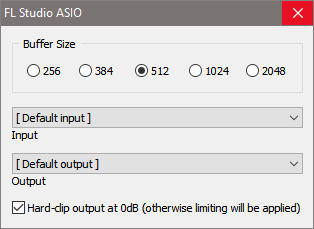
- Input/Output (вход/выход) - если для этого параметра установлено значение [Default input] или [Default output], то это устройство по умолчанию для входа (запись) и выход (воспроизведение) в системе, как установлено и показано ниже. [Default input] и [Default output] определяются «устройствами по умолчанию» для воспроизведения [Default output] и записи [Default input], установленные в панели управления звуком Windows. Вы также можете щёлкнуть по этому элемент управления и выбрать другие входы и выходы аудиоустройств, установленных на вашем компьютере. Если вам необходимо объединить несколько входов и выходов с нескольких аудиоустройств, используйте ASIO4ALL. Примечание: В некоторых системах вам может потребоваться выбрать фактический вход или выход , если настройка [Default...] не работает.
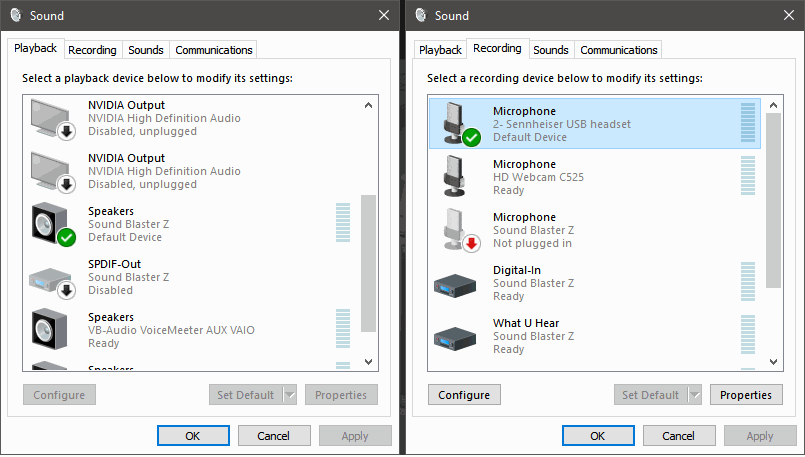
- Hard-clip output at 0dB (otherwise limiting will be applied) жёсткое клиппирование выхода выше 0 дБ (в противном случае будет применяться лимитирование) - при включении звук будет искажаться, когда он перейдет выше 0 дБ. При выключении будет применяться лимитер для предотвращения искажения. Примечание: При применении лимитера вы больше не сможете услышать искажения клиппирования основного выхода FL Studio. Это означает, что вам нужно будет обращать внимание на ваши пиковые измерители (убедитесь, что мастер канал не выходит выше 0 дБ), в противном случае ваши рендериные треки будут искажены, даже если ваш живой звук нет. Ловушка для молодых игроков! Все это происходит вне FL Studio, поэтому опция не влияет на внутреннюю обработку, это все обработка звука после-FL Studio.
Несмотря на то, что ваш опыт может быть различным, в ситуациях, когда критически важная низкая задержка, мы рекомендуем вам пробовать драйверы в этом порядке - родной ASIO драйвер > ASIO4ALLv2 > FL Studio ASIO. Родной ASIO драйвер - это тот, который создан производителем вашего аудиоустройства.
Свойства первичного звукового драйвера
Видимы только при использовании стандартных драйверов (Primary Sound, WDM, Primary и т.д.). Мы настоятельно рекомендуем использовать FL Studio ASIO, если это не работает по какой-то причине. Только потом...
- Buffer Length (размера буфера) - этот ползунок управляет задержкой звукового буфера. Это позволяет FL Studio выровнять мгновенные всплески нагрузки на процессор при обработке, которая может быть медленнее, чем в «реального времени». Увеличение буфера снижает нагрузку на процессор и уменьшает количество звуковых глюков. Однако при большой задержке буфера между вашей игрой на MIDI клавиатуре или настройками параметров FL Studio пройдёт определённое количество времени прежде чем вы это услышите, это время по меньшей мере равно этой настройке (в мс). Идеальным буфером является наименьшее значение при котором компьютером можно управлять, не вызывая опустошения буфера (прочитайте статью по оптимизации буфера). Хорошая цель при использовании первичного звукового драйвера составляет от 20 до 50 мс (880 - 2205 сэмплов).
- Offset (смещение) - этот параметр может улучшить производительность драйвера под Windows Vista. По умолчанию 0%, опция отключена.
- Use Polling (использование опроса) - опрос представляет собой метод управления звуковым буфером первичного звукового драйвера, это обычно позволяет значительно уменьшить буфер без его опустошения. Однако на некоторых компьютерах это может иметь противоположный эффект.
- Use Hardware Buffer (использование аппаратного буфера) - использование аппаратного звукового буфера поддерживаемого звуковыми картами первичного звукового драйвера.
- Use 32-Bit Buffer (использовать 32-битный буфер) - использование буфера 32-бит с плавающей точкой. Работает только под Windows XP или выше.
MacOS: Свойства звука
MacOS использует «Core Audio». Драйвер по умолчанию - «Built-in Audio». Здесь также будут показаны сторонние аудиоустройства, они также используют Core Audio.
- Buffer Length (длина буфера) - этот ползунок управляет длиной аудио буфера. В буфере хранятся аудиоданные, прежде чем они будут отправлены на ваше аудиоустройство. Это позволяет FL Studio выравнивать кратковременные всплески нагрузки на процессор при обработке, что может быть медленнее, чем «в реальном времени». Более длинные буферы уменьшают нагрузку на процессор и уменьшают звуковые сбои. Однако с более длинными буферами задержка между игрой на MIDI-клавиатуре или настройкой параметра в FL Studio и время через которое вы это услышите равна этой настройке (в мс). Хорошее значение с Built-in Audio составляет 10 мс (441 сэмплов), если вы играете на MIDI-контроллере и 20 мс (880 сэмплов), если это не так.
Поток смешивания звука
- Priority (приоритет) - устанавливает приоритет смешивания звукового потока. Higher = больше ресурсов процессора посвящается смешиванию звуковых потоков, но это увеличивает риск зависания/замораживания, когда требования процессора становятся высокими. Lower = повышенный риск опустошения буфера. Настройте этот параметр (в сочетании с установками буфера), если у вас есть проблемы с зависаниями и/или опустошением буфера.
- Safe overloads (безопасные перегрузки) - если выключено: то смешиванию потоков даётся очень высокий приоритет, так что пользовательский интерфейс не вызывает сбоев в звуковом движке. Когда смешивание звуковых потоков использует весь процессор, то смешивание не оставит процессора графическому пользовательскому интерфейсу, в результате он станет замороженным. Если включено (по умолчанию): при высокой загрузке процессора "безопасные перегрузки" адаптируют приоритет смешивания, оставляя немного процессора для графического интерфейса, так что вы можете взаимодействовать с FL и минимизировать загрузку процессора.
- Underruns (опустошения) - этот счётчик показывает общее количество обнаруженных опустошений. Опустошением считается случай когда в буфере который подаёт звук вашей звуковой карте заканчиваются звуковые данные. Когда это происходит вы обычно слышите щелчок или потрескивание. Это означает, что процессор вашего компьютера не справляется с требованиями воспроизведения проекта (песни) в реальном времени. Существует раздел, посвященный сокращению опустошений, описанный здесь.
- 1. Опустошения это проблемы воспроизведения в режиме реального времени, их не бывает при рендериге звука, потому как ваш процессор может делать это настолько долго насколько это требуется для генерации звука. 2. Некоторые опции обходят счетчик опустошений, так что если вы слышите щелчки без увеличения числа на счётчике и у вас высоко использование процессора (80% и более), то это вернее всего может быть опустошением. Однако иногда щелчки и треск вызываются плохой работой плагинов.
Выход плагина
Видимы только при использовании FL Studio как VST плагина или при подключении в качестве ReWire клиента.
- Slave Tempo (ведомый темп) - включено: FL Studio будет синхронизироваться с темпом основной программы.
- Record Automation (запись автоматизации) - при включении, дистанционное управление сообщениями (MIDI), от основной программы будут записаны во время сессий записи.
Отслеживание воспроизведения
Может решить проблему дрожания/неправильной позиции маркера воспроизведения или решить проблемы выравнивания в плейлисте записанного звука. Примечание: Низкие значения длинны буфера также могут улучшить точность позиционирования.
- Playback tracking source (источник отслеживания воспроизведения):
- Driver (драйвер) - для позиции воспроизведения используется звуковой драйвер. Если у вас есть высококачественное аудиоустройство (с родным ASIO драйвером в Windows), выберите этот режим.
- Hybrid (гибрид) - гибрид позиции драйвер/микшер. Этот вариант наиболее эффективен при устранении дрожания, если используются "первичные звуковые драйвера".
- Mixer (микшер) - используется позиция микшера (по умолчанию). Работает приемлемо, когда задержка буфера составляет около 10 мс (441 сэмплов) или меньше, чтобы решить проблемы синхронизации звука/видео при использовании некоторых аудио-интерфейсов.
- Offset (смещение) - перемещение вычисленной позиции воспроизведения, используемой FL Studio. Если драйвер аудио-интерфейса сообщает свою позицию не правильно, то записанные ноты и звук не будут находится там, где они должны быть. Если вы уверены, что ошибки позиционирования НЕ вызваны:
- Квантованием входа из-за настройки глобальной привязки
- Компенсацией задержки из-за опции в Меню микшера > Disk recording > Latency compensation
ИЛИ, если позиция плейлиста и другие визуальные эффекты не совпадают со звуком, то используйте ползунок, чтобы добавить к позиции воспроизведения и записи положительное или отрицательное смещение. Это глобальное изменение всех каналов. Если вам необходимо внести изменения в отдельные звуковые входы, используйте функцию задержки входа микшера, чтобы сдвинуть звук этого конкретного звукового входа.
CPU (процессор)
Эти параметры предназначены для снижения нагрузки на процессор и увеличения производительности FL Studio на вашем компьютере.
- Multithreaded generator processing (многопоточная обработка генераторов) – распределение нагрузки создаваемой генератором (инструментом) между несколькими ядрами процессора. См. статью о многопоточной обработке для получения информации по оптимизации многоядерных систем. Проблемы с плагинами? См. статью про плохо работающие плагины.
- Multithreaded mixer processing (многопоточная обработка микшера) - распределение нагрузки создаваемой эффектами и микшером на несколько ядер процессора. См. статью о многопоточной обработке для получения информации по оптимизации многоядерных систем. Проблемы с плагинами? См. статью про плохо работающие плагины.
- Smart disable (умное отключение) – глобально отключает как инструменты так и эффекты, когда они неактивны, что уменьшает нагрузку на процессор. Примечание: Эта опция работает в связке с каждой оболочкой плагинов, установкой в них переключателя Smart disable. Эта опция работает только в тех оболочках, в которых включён параметр Smart Disable. Цель этого параметра в Audio settings (настройках звука) это глобальное включение/отключение Smart Disable во всех плагинах. Чтобы применить "умное отключение" во всех плагинах, вы должны использовать команду Tools > Macros > Switch smart disable for all plugins. Это включает в оболочке каждого плагина опцию Smart disable. Если "умное отключение" вызывает проблемы с какими либо плагинами, то эта опция может быть отключена для этих отдельных плагинов, с помощью опции Smart disable в меню оболочки. Примечание: Умное отключение активно только при живом воспроизведении, при рендеринге оно временно отключается.
- Align tick lengths (выравнивание длин тика) – может уменьшить нагрузку на процессор и повысить производительность некоторых сторонних плагинов, которые используют технологию Align tick lengths. Тик является самой маленькой внутренней единицей времени используемой для секвенирования автоматизаций и нотных событий (PPQ подсчитывает количество тиков (импульсов), например в четверти ноты).
Примечания:
- Для плагина есть 3 места где должна быть выбрана опция многопоточности, в меню оболочки пункт "Allow threaded processing" и в меню дополнительных настроек оболочки (шестерёнка) "Processing > Allow threaded processing". Все три выбраны по умолчанию.
- Некоторые из этих опций могут вызывать проблемы со сторонними плагинами. Какие плагины? Всё зависит от того, насколько они соответствуют стандартам VST проектирования, не смотрите на нас, мы не "VST полиция". Какие "проблемы"? Мы не пророки, но возможно падение плагина, звуковые глюки, не синхронное воспроизведения или пиковые загрузки процессора. См. плохо работающие плагины.
Mixer (микшер)
- Resampling (передискретизация) - это процесс создания плавных изменений в сэмпловых данных, когда система "придумывает" промежуточные уровни громкости между любыми двумя известными точками сэмплов. Это необходимо только тогда, когда происходит транспонирование сэмпла от его первоначальной высоты тона, чтобы избежать шума "квантования" и/или "алиасинга". Преимущество более высокого качества интерполяции будет применяться только к транспонированным звукам. Это видео раскрывает понятия алиасинга и интерполяция более подробно.
Есть два независимых места, где могут быть установлены методы интерполяции. Здесь в Audio Settings (настройках звука) метод интерполяции влияет на "живое" качество звука (и на нагрузку процессора, если ваш проект содержит транспонированные Sampler(ы) и аудио клипы). Интерполяция также находится в диалоговом окне экспорта. Это влияет на качество звука в отрендерином файле. В идеале ваши живые и рендериные настройки интерполяции должны совпадать, чтобы то, что вы слышите вживую, совпадало с тем, что вы слышите в рендереном файле. В действительности это не всегда возможно из-за ограничений процессора. Опции одинаковые для обоих мест, они таковы:- Linear (линейная) - интерполяция накладывает минимальную нагрузку на процессор с базовым линейным усреднением между сэмплами. Это, скорее всего, приведет к «алиасингу» (высокочастотным шумовым сигналам), в случае если сэмплы транспонируются далеко от своей первоначальной высоты тона.
- 6-point Hermite (6-точечное преобразование Эрмита) - оптимизирован для воспроизведения в режиме реального времени, обеспечивая превосходное качество «линейной» интерполяции и является хорошей настройкой, когда вы пытаетесь минимизировать использование процессора.
- 64, 128, 256, 512-point Sinc (64, 128, 256, 512-ти точечная синхронизация) - по умолчанию используется 24-point sinc. Более высокие числа обеспечивают интерполяцию более высокого качества. Примечание: Обычно для воспроизведения в реальном времени вы не должны использовать 128 и выше. Это будет потреблять большое количество ресурсов процессора, когда сэмплы транспонируются.
- Обычно интерполяцию в реальном времени надо оставить в значении до 24 и настроить только если вы заметите алиасинг при изменении высоты тона сэмплов И это проблема.
- Preview Mixer Track (канал микшера для предварительного прослушивания) - выбор канала микшера, который будет получать сигнал метронома и звук препрослушки из внутреннего браузера программы, редактора сигнала и т.д. По умолчанию для предварительного прослушивания используется мастер канал микшера (по умолчанию/"--"/отправить на мастер канал).
- Reset Plugins on Transport (сброс плагинов при транспортных командах) - сброс всех плагинов при использовании транспортных функций - старт/стоп, перемещение положения маркера воспроизведения песни и т.д. Это гарантирует, насколько это возможно, что проекты будут звучать каждый раз одинаково, когда они воспроизводятся. Некоторые плагины генераторы или процессоры звучат по-разному в зависимости от их моментального состояния. Отключите эту опцию для более быстрого, меньше глючного ответа программы при изменении позиции воспроизведения песни. Примечание: При отключении, различия вряд ли будут значительными, но стоит проверить эту функцию, если вы заметили, непоследовательное поведение.
- Play truncated notes (отрезать проигрываемые ноты) - при транспортном перемещении на новое место воспроизведения, проигрываемые ноты обрезаются.

